
そんな疑問に答える本記事です!
こんにちは。いちかわともや(Twitter: @tomochan8282)です。
WordPressのインストールは、「インターネット上にお店を作る作業」です。
Webサイトをカンタンに作成できるCMS(コンテンツ管理システム)。全世界で使われている。
WordPressをインストールすると、Webサイトに高度な機能をカンタンに取り付けることができます。
例えば、コンタクトフォームをHTMLに設置をするには、PHPをしっかり勉強する必要がありますが、WordPressを使うと一瞬で設置ができます。
また、WordPressはSEOにも強いので、Webサイトの訪問者を増やすときに、有利に働きます。
検索エンジンに、上位表示させる技術のこと。
本記事では、WordPressをインストールする手順をわかりやすく解説していきます!
もくじ
【2020年版】WordPressのインストール手順【WordPressブログの始め方❹】
WordPress簡単インストールを行う
「ロリポップ!のユーザー専用ページ」に戻ります。
「サイト作成ツール」>「WordPress簡単インストール」をクリックします↓↓
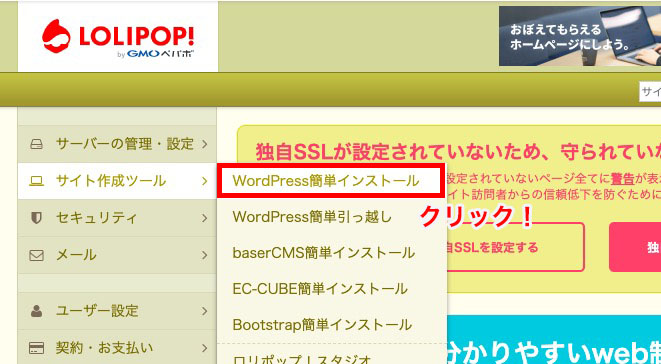
下記のように入力します↓↓
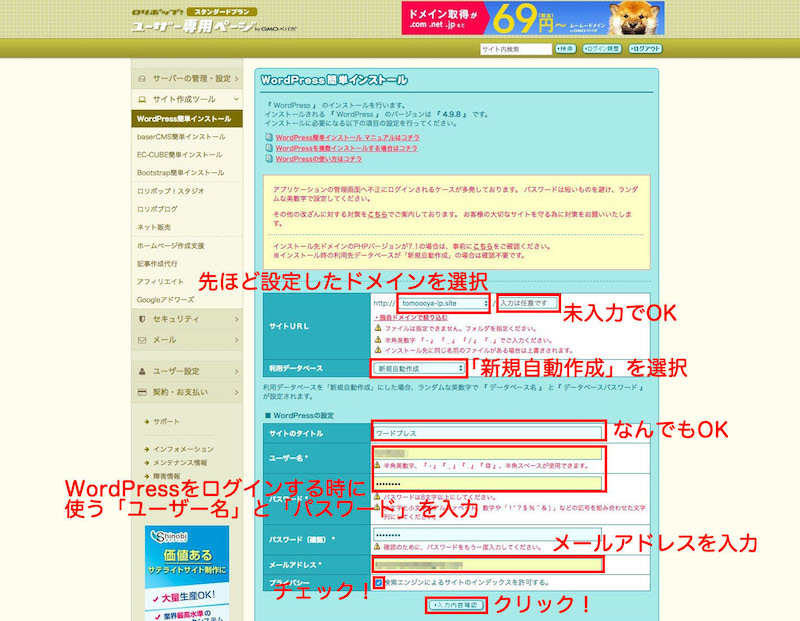
サイトURL:先ほど設定したドメインを入力(『/』以下は、未入力でOK)
利用データベース:「新規自動作成」を選択
サイトのタイトル:なんでもOK
ユーザー名:なんでもOK(WordPressにログインするときに使う)
パスワード:なんでもOK(WordPressにログインするときに使う)
メールアドレス:あなたのメールアドレスを入力
プライバシー:「検索エンジンによるサイトのインデックスを許可する。」にチェック
最後に「入力内容確認」をクリックします。
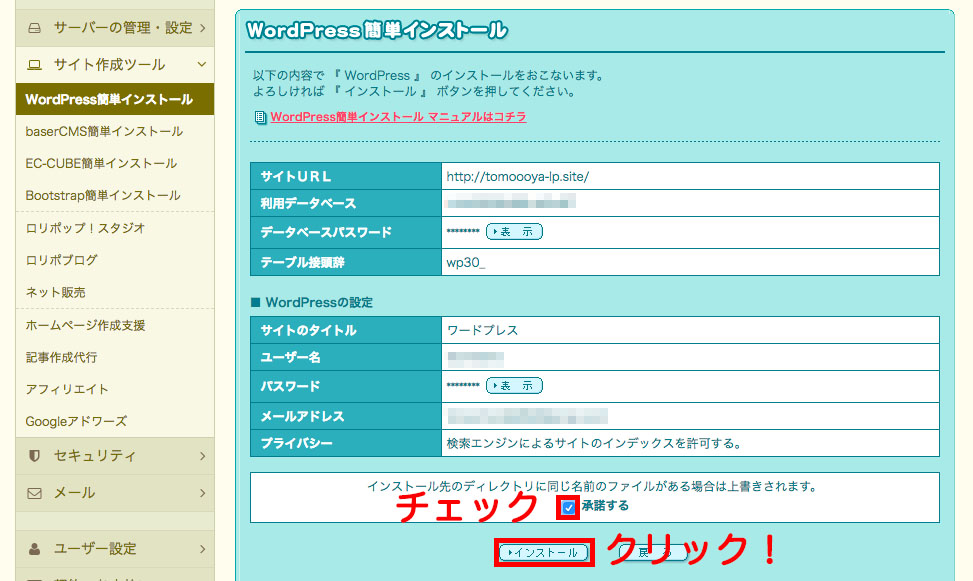
「承諾する」にチェックを入れ、「インストール」をクリックします↑↑
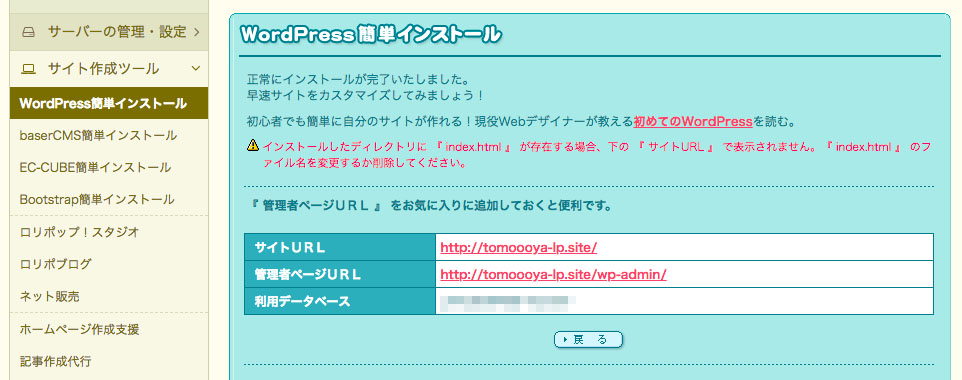
インストール完了です↑↑
「サイトURL」と「管理者ページURL」をブックマーク登録しておきましょう。
WordPressサイトの確認
WordPressのインストールが完了したので、実際に画面を見ていきます。
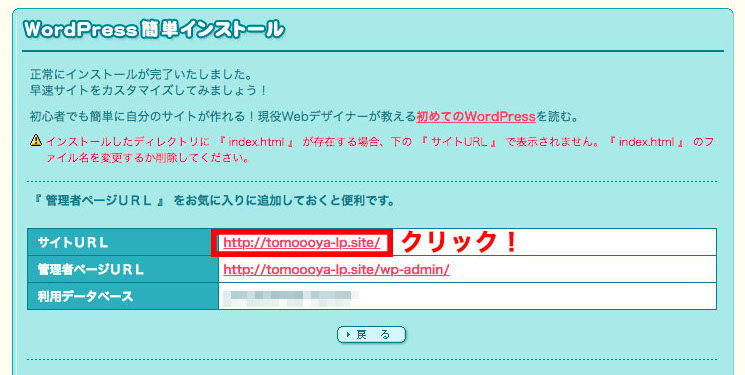
「サイトURL」をクリックします↑↑

WordPressサイトの初期画面が表示されました↑↑

次は「管理者ページURL」をクリックします↑↑

WordPressのログイン画面が表示されました↑↑

こちらに、先ほど設定をした「ユーザー名」「パスワード」を入力し、「ログイン」をクリックします↑↑
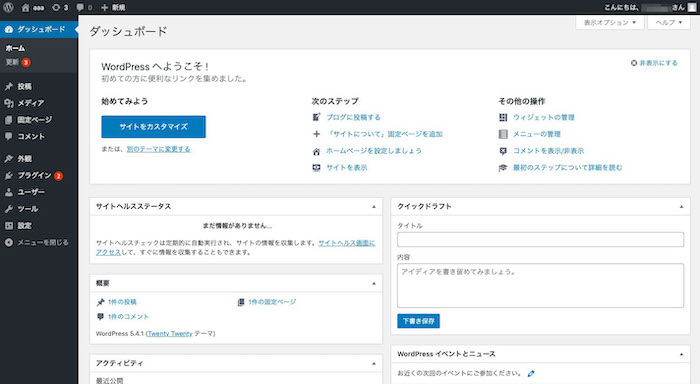
WordPressの管理画面が表示されました↑↑
これで、WordPressのインストールは完了です!
収益化できるWordPressブログの始め方はこちら↓↓
Twitterでも、エンジニア向けの技術情報やブログ運営の方法など、役に立つ情報をわかりやすく発信していますので、よろしければフォローをお願いいたします↓↓
イチカワトモヤ@ホテルマンエンジニア(Twitter: @tomochan8282)
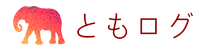
















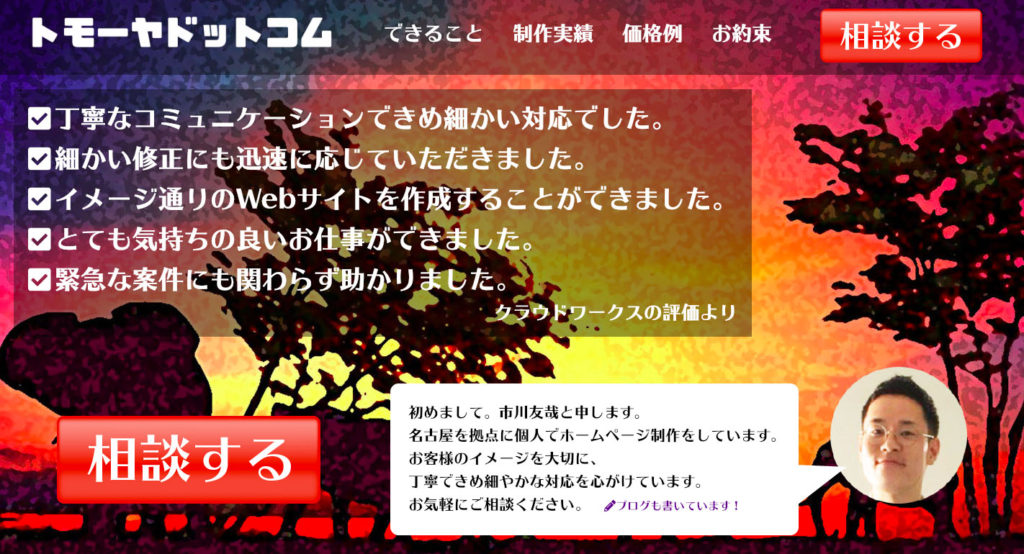







WordPressのインストールって、どうやればいいの??